Command Palette
Search for a command to run...
DynamiCrafter AI Video Generation Tool Demo
DynamiCrafter turns still images into realistic motion videos


Project Introduction
Traditional motion graphics techniques focus on generating video-like animations using random or domain-specific motion (such as human hair or body movement), so more general visual content is limited by such techniques.
DynamiCrafter uses images to guide text to generate videos, connecting the input complete image and initial noise as the input of the diffusion model, and ultimately generating a more visually outstanding and more logical video animation effect.
This tutorial will run the entire project with a few simple lines of commands, allowing you to use the technology yourself and experience the running effect of the project firsthand.
This tutorial can be used in two ways:
1. Generate videos through pictures and text prompts;
2. Generate a video using the start frame, end frame, and prompt words.
Note: The two methods cannot be run in the container at the same time. After one method is finished, you need to terminate the terminal process and enter a new command again to start the other method.
The following are some effect demonstrations and operation steps.
Effect display


Run steps
1. Generate videos through text prompts
1. Change directory
cd DynamiCrafter
2. After the command is executed, you will enter the main directory of DynamiCrafter, and then enter the script startup command in the command line:
python gradio_app.py
3. At this time, the container will automatically run the program according to the script content. After waiting for port 8080 to appear on the interface, copy the API address on the right and open it in a new page (real-name authentication is required)
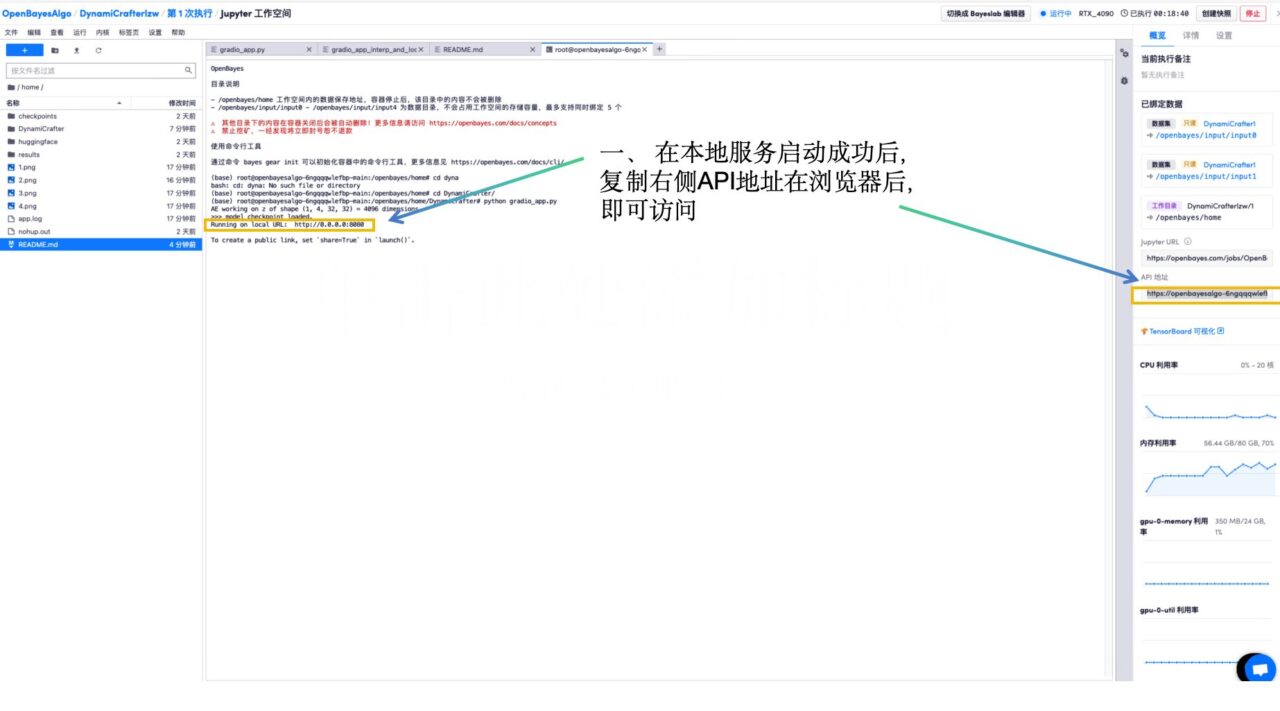
4. After entering the webpage, follow the instructions below
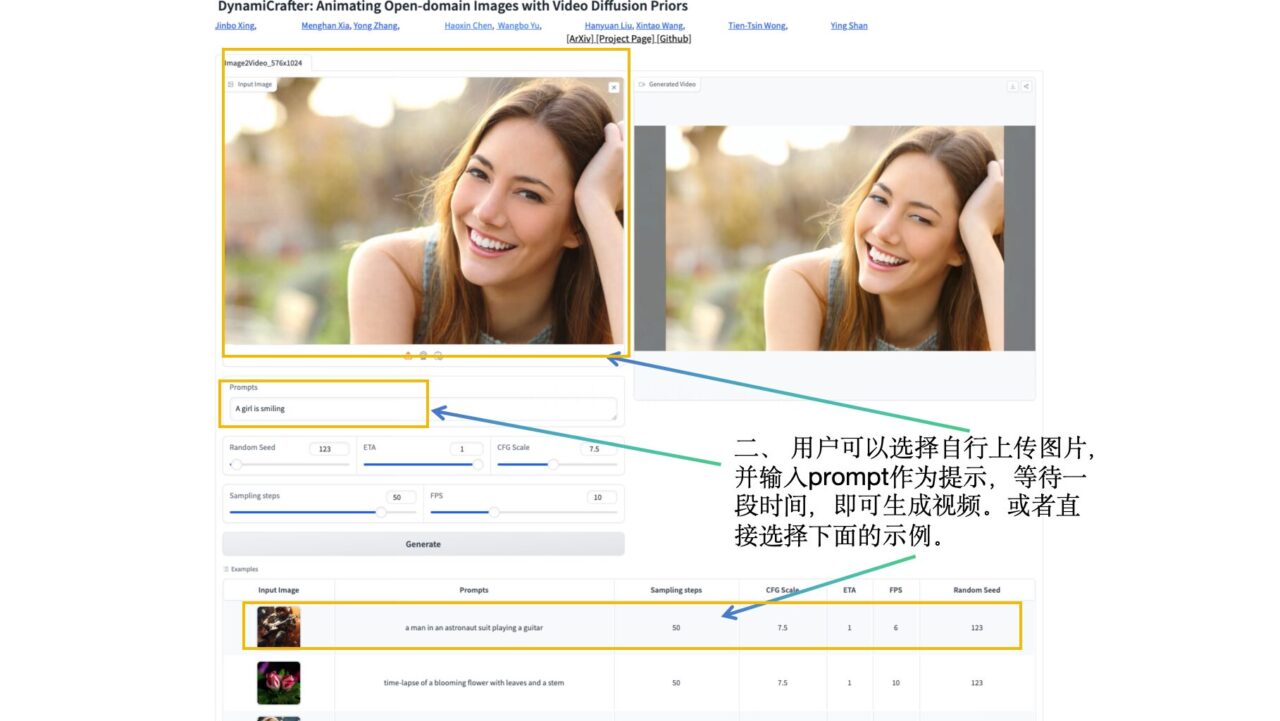
You can upload local photos, enter the prompt words you are interested in in the Prompts line, and adjust the hyperparameters to generate your favorite videos.
2. Generate a video using the start frame, end frame, and prompt words
If you want to experience another video generation style of this project, you can follow the steps below.
1. First, go back to the terminal page where you just returned to the URL. Select the terminal page with the left mouse button and type "ctrl + c" on the keyboard to terminate the current process, then enter in the terminal command line:
python gradio_app_interp_and_loop.py
2. After the task is successfully started, copy the API address on the right and open it in a new page
After entering the webpage, you can see the following content:
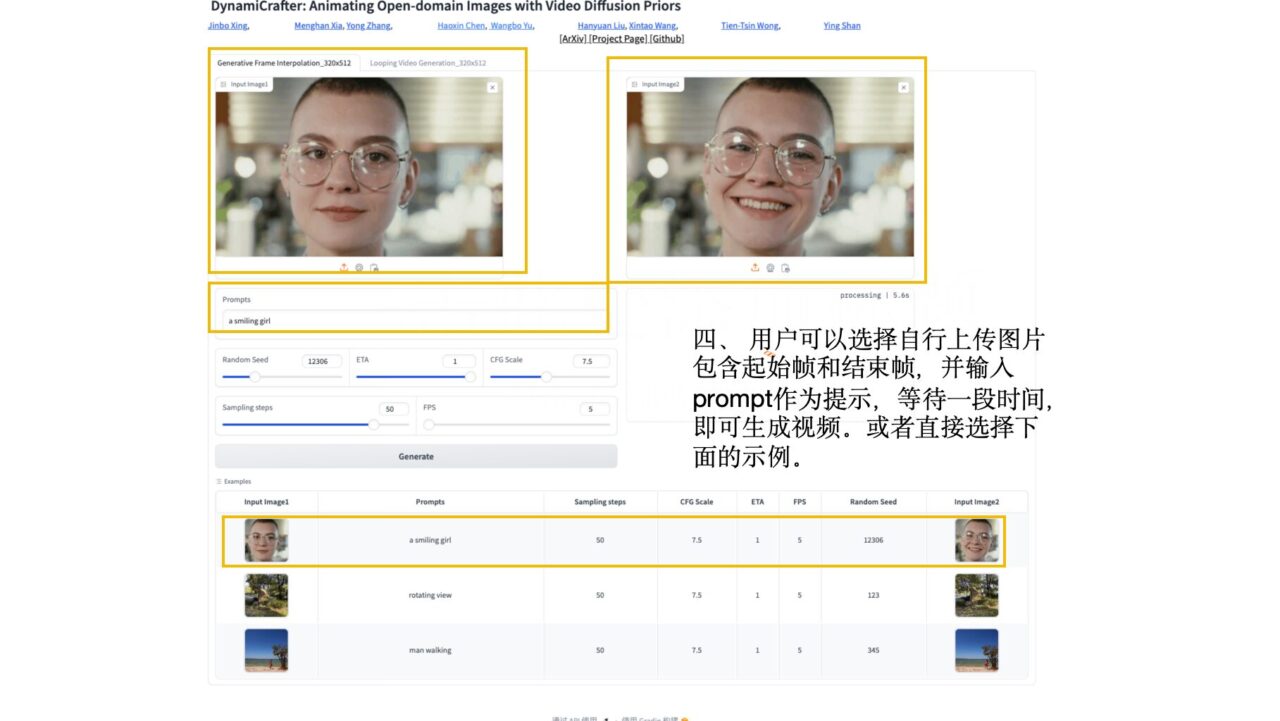
Upload a starting image and an ending image, enter the prompt words in the Prompts line, and then select the parameters to generate the dynamic image or video you want to create.
Discussion and Exchange
🖌️ If you see a high-quality project, please leave a message in the background to recommend it! In addition, we have also established a tutorial exchange group. Welcome friends to scan the QR code and note [Tutorial Exchange] to add Xingxing WeChat, join the group to discuss various technical issues and share application effects↓

Build AI with AI
From idea to launch — accelerate your AI development with free AI co-coding, out-of-the-box environment and best price of GPUs.